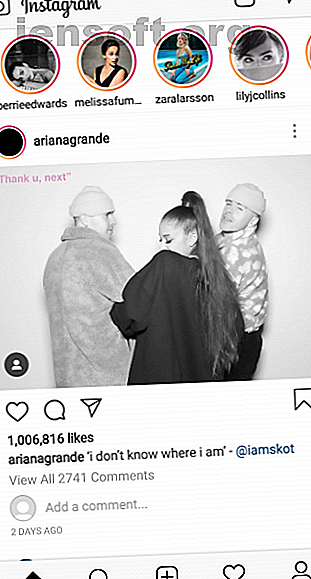
4 τρόποι για να ελέγξετε απευθείας μηνύματα Instagram σε απευθείας σύνδεση
Διαφήμιση
Είναι απλό να στέλνετε άμεσα μηνύματα σε άτομα στο Instagram όταν χρησιμοποιείτε την επίσημη εφαρμογή για κινητά. Ωστόσο, αν προτιμάτε να χρησιμοποιήσετε το Instagram σε οτιδήποτε άλλο εκτός από το smartphone σας, θα διαπιστώσετε ότι η λειτουργία άμεσων μηνυμάτων δεν υποστηρίζεται στον ιστότοπο.
Δεν φοβούνται. Σε αυτό το άρθρο έχουμε στρογγυλοποιήσει διάφορους τρόπους για να μπείτε σε DM κάποιου χρήστη ενώ βρίσκεστε στην επιφάνεια εργασίας σας. Οι επιλογές σας περιλαμβάνουν τη χρήση της επίσημης εφαρμογής των Windows 10 ή ενός εξομοιωτή Android. Και τα καλύτερα νέα είναι ότι είναι απόλυτα ελεύθερα να χρησιμοποιήσουν.
Πώς να ελέγξετε τα μηνύματα Instagram Direct στο κινητό
Πριν βρεθούμε σε εναλλακτικές μεθόδους, μην ξεχνάτε ότι μπορείτε πάντα να ελέγχετε τα άμεσα μηνύματα Instagram στην επίσημη εφαρμογή για κινητά για Android και iOS. Για να το κάνετε αυτό, ανοίξτε το Instagram στην κεντρική τροφοδοσία και αγγίξτε το εικονίδιο του αεροπλάνου χαρτιού στην επάνω δεξιά γωνία της οθόνης.



Αυτό θα φέρει το Instagram Direct, όπου μπορείτε να δείτε όλα τα υπάρχοντα μηνύματα, καθώς και να αναζητήσετε νέα άτομα για αποστολή φωτογραφιών, βίντεο και μηνυμάτων.
Τώρα ας διερευνήσουμε μεθόδους για τον έλεγχο και την αποστολή των DM σας σε επιτραπέζιο ή φορητό υπολογιστή.
1. Χρησιμοποιήστε την εφαρμογή Windows 10 Instagram
Η επίσημη εφαρμογή Instagram για Windows 10 υποστηρίζει την άμεση ανταλλαγή μηνυμάτων.
Για να κάνετε λήψη της εφαρμογής, ανοίξτε το Microsoft Store και αναζητήστε το Instagram . Κάντε κλικ στην πρώτη εφαρμογή στη λίστα και, στη συνέχεια, κάντε κλικ στην επιλογή Λήψη . Θα εμφανιστεί ένα μήνυμα λέγοντας ότι είστε κάτοχος της εφαρμογής και στη συνέχεια θα γίνει αυτόματα λήψη. Αφού ολοκληρωθεί, κάντε κλικ στην επιλογή Εκκίνηση .

Υποθέτουμε ότι έχετε ήδη λογαριασμό Instagram, οπότε κάντε κλικ στο μικρό πλαίσιο Εισαγωγή στο κάτω μέρος του παραθύρου. Εισαγάγετε το όνομα χρήστη και τον κωδικό πρόσβασής σας και πατήστε Σύνδεση .
Τώρα, κάντε κλικ στο εικονίδιο Instagram Direct στην επάνω δεξιά γωνία. Μοιάζει με χαρτί αεροπλάνου. Αυτό θα φέρει όλα τα υπάρχοντα DM σας. Μπορείτε να χρησιμοποιήσετε τη γραμμή αναζήτησης για να τις περιηγηθείτε ή να κάνετε κλικ στο σύμβολο συν για να συνθέσετε ένα νέο.
2. Χρησιμοποιήστε έναν εξομοιωτή Android
Μπορείτε να χρησιμοποιήσετε έναν εξομοιωτή Android Το καλύτερο Emulator Android για Windows 10 Ο καλύτερος εξομοιωτής Android για Windows 10 Ξέρατε ότι μπορείτε να χρησιμοποιήσετε το Android απευθείας στον υπολογιστή σας; Εδώ είναι οι καλύτεροι εξομοιωτές Android για Windows 10. Διαβάστε περισσότερα, όπως το BlueStacks, για να εγκαταστήσετε το λειτουργικό σύστημα Android στον υπολογιστή σας. Στη συνέχεια, μπορείτε να εγκαταστήσετε την εφαρμογή Instagram σε αυτό το περιβάλλον.
Για να ξεκινήσετε, κατεβάστε και εγκαταστήστε τον εξομοιωτή της επιλογής σας. Θα χρησιμοποιήσουμε το BlueStacks για τους σκοπούς αυτού του άρθρου. Μόλις το ανοίξετε, θα σας ζητηθεί να συνδεθείτε στο λογαριασμό σας στο Google και πιθανώς να επαληθεύσετε την ταυτότητά σας με έναν αριθμό τηλεφώνου. Αφού συνδεθείτε, θα δείτε το Google Play Store στην αρχική οθόνη. Κάντε κλικ σε αυτό και, στη συνέχεια, αναζητήστε το Instagram, ακριβώς όπως θα κάνατε στο τηλέφωνό σας. Στη συνέχεια, κάντε κλικ στην επιλογή Εγκατάσταση .
Θα δείτε τώρα την εφαρμογή Instagram στην αρχική οθόνη. Κάντε κλικ σε αυτό, πληκτρολογήστε τα στοιχεία σύνδεσής σας και, στη συνέχεια, μπορείτε να τα χρησιμοποιήσετε ακριβώς όπως θα κάνατε στο τηλέφωνό σας. Είναι ακριβώς η ίδια εφαρμογή, αλλά μιμούνται στον υπολογιστή σας.
3. Χρησιμοποιήστε μια εφαρμογή τρίτου μέρους
Υπάρχουν ορισμένες εφαρμογές τρίτων (που σημαίνει ότι δεν έχουν αναπτυχθεί επίσημα από το Instagram) που σας επιτρέπουν να διαχειρίζεστε τα άμεσα μηνύματα σας.
Το καλύτερο είναι ίσως το IG: dm, το οποίο είναι ελεύθερο και διαθέσιμο για Windows, Mac και Linux. Είναι ανοικτού κώδικα, έτσι μπορείτε να δείτε τον κωδικό του έργου αν το επιθυμείτε. Θυμηθείτε, πάντα να είστε προσεκτικοί κατά την εισαγωγή του κωδικού σας σε ανεπίσημες εφαρμογές. Παρόλο που το IG: dm φαίνεται αρκετά ασφαλές, αυτό δεν είναι επίσημη έγκριση.

Το αριστερό παράθυρο σάς επιτρέπει να βλέπετε τις 20 πιο πρόσφατες συνομιλίες σας. Κάντε κλικ σε ένα για να δείτε το ιστορικό στη δεξιά πλευρά και χρησιμοποιήστε το πλαίσιο μηνυμάτων στο κάτω μέρος για να συζητήσετε. Από την επάνω μπάρα, μπορείτε να αναζητήσετε άλλους χρήστες. Μπορείτε επίσης να κάνετε κλικ στο εικονίδιο του προφίλ σας για περισσότερες λειτουργίες, όπως την προσαρμογή των ειδοποιήσεων και την προβολή των χρηστών που δεν σας επέστρεψαν.
Ενώ αυτή η ελεύθερη έκδοση θα κάνει πιθανώς τη δουλειά για τους περισσότερους ανθρώπους, υπάρχει και ένα IG: dm Pro διαθέσιμο για ένα εφάπαξ τέλος € 10 (US $ 11). Αυτό σας επιτρέπει να συνδεθείτε σε πολλούς λογαριασμούς, να δείτε μέχρι και 100 συνομιλίες και να χρησιμοποιήσετε μια εύχρηστη αναζήτηση emoji.
4. Χρησιμοποιήστε έναν καθρέφτη Android
Αν δεν θέλετε έναν εξομοιωτή Android με πλήρη εμφάνιση, μπορείτε απλά να αντικατοπτρίσετε την οθόνη της συσκευής σας στον υπολογιστή σας. Πώς να μεταδώσετε την οθόνη σας Android στα Windows 10 Με Miracast και Connect Πώς να παίξετε την οθόνη Android σας στα Windows 10 με Miracast και Connect In Windows 10 έκδοση 1607, μπορείτε να μεταδώσετε ασύρματα την οθόνη Android στην επιφάνεια εργασίας σας χρησιμοποιώντας την εφαρμογή "Σύνδεση". Θα σας δείξουμε πώς να ρυθμίσετε αυτόν τον μαγικό καθρέφτη οθόνης. Διαβάστε περισσότερα χρησιμοποιώντας το ενσωματωμένο βοηθητικό πρόγραμμα Mirror των Windows 10. Θα πρέπει να σημειωθεί ότι αυτό δεν είναι μια ιδανική λύση, επειδή ενώ εμφανίζεται στην οθόνη σας, θα πρέπει να χρησιμοποιήσετε το τηλέφωνό σας για να ελέγξετε το Instagram. Αυτό οφείλεται στο γεγονός ότι τα Windows 10 δεν παίζουν ωραία με είσοδο όταν αντανακλούν το Android.
Για να ξεκινήσετε, στα Windows 10 κάνετε αναζήτηση συστήματος για σύνδεση και ανοίξτε την εφαρμογή. Στο τηλέφωνο Android σας, μεταβείτε στις Ρυθμίσεις> Οθόνη> Cast . Η ρύθμιση μπορεί να είναι αλλού ανάλογα με τον κατασκευαστή της συσκευής σας. Για παράδειγμα, η Samsung ονομάζει Έξυπνη προβολή και μπορεί να βρεθεί κάνοντας αναζήτηση στις Ρυθμίσεις . Πατήστε το όνομα του υπολογιστή σας από τη λίστα των διαθέσιμων συσκευών.
Τέλος, επιστρέψτε στην εφαρμογή Σύνδεση. Θα πρέπει να βρείτε την οθόνη του τηλεφώνου σας και θα αντικατοπτρίζει από αυτήν στην οθόνη σας.
Κάνετε ακόμη περισσότερα με το Instagram
Τώρα γνωρίζετε ότι υπάρχουν πολλοί τρόποι για να ελέγξετε τα Instagram DMs σας online. Είτε είστε μακριά από το τηλέφωνό σας, είτε απλά προτιμάτε να χρησιμοποιείτε μια επιφάνεια εργασίας, τώρα μπορείτε να στέλνετε άμεσα μηνύματα Instagram εμπρός και πίσω με ευκολία.
Και η διασκέδαση δεν σταματά εκεί. Αν θέλετε περισσότερες μαγεία συμβουλές Instagram στη συνέχεια διαβάστε για το πώς να διαβάσετε μια ιστορία Instagram χωρίς να πιαστεί Πώς να Screenshot μια ιστορία Instagram χωρίς Getting Caught Πώς να Screenshot μια ιστορία Instagram χωρίς Getting Caught Στιγμιότυπα από ιστορίες Instagram είναι εύκολο. Περιγράφουμε πέντε διαφορετικές μεθόδους και έναν τρόπο αντιμετώπισης που δεν θα σας πιάσουν. Διαβάστε περισσότερα και πώς να κατεβάσετε τα βίντεο Instagram 7 Δωρεάν τρόποι για να κατεβάσετε τα βίντεο Instagram 7 Δωρεάν τρόποι για να κάνετε λήψη των βίντεο Instagram Θέλετε να κατεβάσετε τα βίντεο του Instagram; Δείτε πώς μπορείτε να αποθηκεύσετε ένα βίντεο από το Instagram με τα καλύτερα δωρεάν προγράμματα λήψης βίντεο Instagram. Διαβάστε περισσότερα .
Εξερευνήστε περισσότερα σχετικά με: Instagram, Instant Messaging, .

